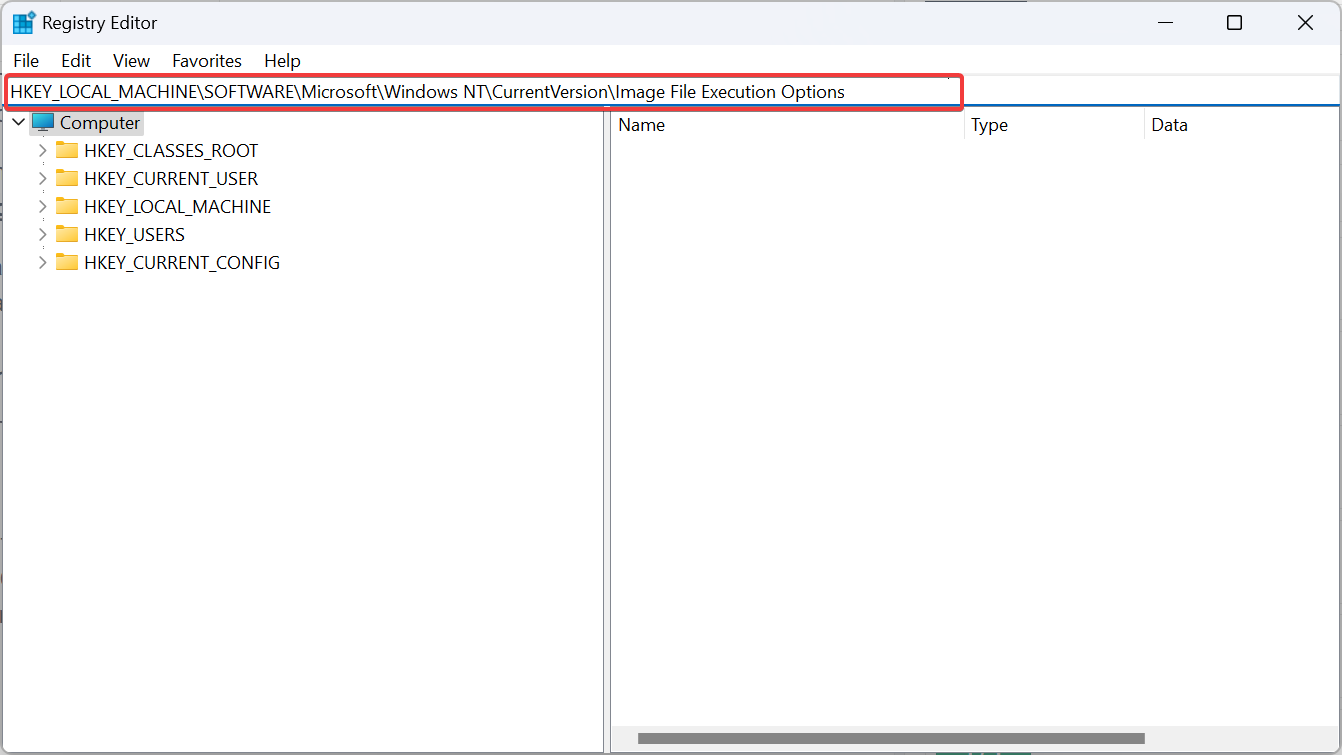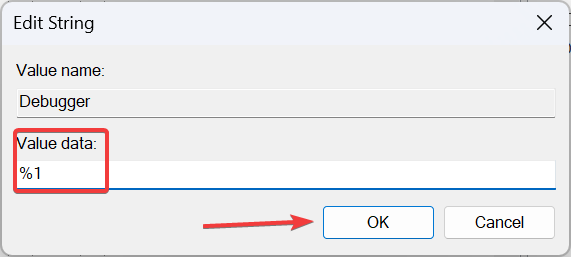Betulkan: Windows 11 Narrator tidak boleh dimatikan

Walaupun Windows 11 Narrator merupakan ciri yang hebat, ia tidak akan dimatikan untuk sesetengah pengguna, walaupun selepas melumpuhkan togol khusus dalam Tetapan. Untuk beberapa orang, Narrator bermula pada skrin log masuk, atau suara robot lelaki kedengaran apabila memulakan atau menutup PC.
Isu ini juga wujud dalam lelaran sistem pengendalian sebelumnya, termasuk Windows 10 dan Windows 7, di mana Windows Narrator tidak akan berhenti berjalan.
Mengapa Narator saya tidak dimatikan?
Bagaimana kami menguji, menyemak dan menilai?
Sejak 6 bulan lalu kami telah bekerja keras untuk membina sistem semakan baharu tentang cara kami menghasilkan kandungan. Menggunakan ini, kami kemudiannya mengubah semula kebanyakan artikel untuk memberikan kepakaran praktikal dan praktikal mengenai panduan yang kami hasilkan.
Untuk butiran lanjut, anda boleh membaca cara kami menguji, menyemak dan menilai pada WindowsReport.
Ini biasanya berlaku apabila beberapa tetapan atau kebenaran berkaitan salah konfigurasi. Sebagai alternatif, jika Narrator dimatikan tetapi komputer anda masih bercakap, konfigurasi Ease of Access Center anda mungkin menjadi punca, terutamanya jika anda secara tidak sengaja mengkonfigurasi Pusat Ease of Access untuk menggunakan komputer anda tanpa monitor.
Bagaimana untuk melumpuhkan sepenuhnya Narrator dalam Windows 11?
Lakukan semakan berikut dan jika isu masih belum diselesaikan, pergi ke penyelesaian yang disenaraikan di bawah:
- Pastikan Narator dilumpuhkan dalam tetapan Kebolehaksesan.
- Pasang kemas kini Windows terkini.
- Lumpuhkan mana-mana program yang mengawal atau memudahkan VoiceOver dalam Windows 11, atau hanya nyahpasang apl itu.
1. Namakan semula fail Narrator.exe
- Tekan + untuk membuka File Explorer, tampal laluan berikut ke dalam bar alamat dan klik untuk mengakses lokasi fail: WindowsEEnter
<strong>C:WindowsSystem32</strong>Sekarang, cari fail “Narrator.exe - ”, klik kanan padanya, pilih “Namakan semula” dan namakannya Narrator_old.exe.
 Akhir sekali, mulakan semula PC anda dan semak untuk penambahbaikan.
Akhir sekali, mulakan semula PC anda dan semak untuk penambahbaikan. - Namakan semula fail untuk mematikan Narrator dalam Windows 11 dan ia akan berfungsi apabila komputer anda menerangkan semua yang anda lakukan. Selain itu, untuk memulihkan kefungsian, kembalikan perubahan.
2. Lumpuhkan pelaksanaan fail Narrator.exe
- Tekan + untuk membuka File Explorer dan navigasi ke laluan berikut: WindowsE
<strong>C:WindowsSystem32</strong> - Klik kanan pada fail Narrator.exe" dan pilih Proes .
 Pergi ke tab "Keselamatan" dan klik pada butang
Pergi ke tab "Keselamatan" dan klik pada butang - "Lanjutan".
 Klik
Klik - “Ubah”. Sekarang, masukkan nama pengguna anda dalam medan teks, klik
- "Semak Nama " dan klik "OK" dalam semua tetingkap untuk menyimpan perubahan.
 Sekali lagi, pergi ke tab
Sekali lagi, pergi ke tab - Keselamatan dalam Narrator.exe Properties dan klik butang Edit . Klik
- “Tambah”.
 Masukkan nama pengguna anda seperti sebelum ini, klik "Semak Nama" dan kemudian klik
Masukkan nama pengguna anda seperti sebelum ini, klik "Semak Nama" dan kemudian klik - "OK". Sekarang, pilih nama pengguna anda daripada senarai, nyahtanda kotak pilihan untuk semua kebenaran, dan klik OK untuk menggunakan perubahan. Sebagai alternatif, anda boleh menandai kotak
- "Nafikan" di sebelah semua entri.
 Mulakan semula komputer anda dan semak sama ada Windows 11 Narrator kini ditutup.
Mulakan semula komputer anda dan semak sama ada Windows 11 Narrator kini ditutup.
- Tekan + untuk membuka Carian, taip
- "Panel Kawalan" dalam kotak carian, dan klik pada hasil yang berkaitan. WindowsS Klik
- "Easy Access".
 Klik
Klik - “Pusat Akses Mudah”. Sekarang, pilih
- "Gunakan komputer tanpa monitor".
 Nyahtanda kotak pilihan "
Nyahtanda kotak pilihan " - Open Narrator" dan klik "Guna" dan "OK" untuk menyimpan perubahan.
 Mulakan semula komputer anda dan sahkan bahawa Windows 11 Narrator masih tidak akan ditutup.
Mulakan semula komputer anda dan sahkan bahawa Windows 11 Narrator masih tidak akan ditutup.
- Tekan + untuk membuka apl
- Tetapan, pergi ke Kebolehcapaian dari panel kiri dan klik Narator. WindowsI
 Kembangkan entri Narator dan nyahtanda kotak pilihan "Launch Narrator before log in
Kembangkan entri Narator dan nyahtanda kotak pilihan "Launch Narrator before log in - " dan "Launch Narrator after log in".
 Selain itu, lumpuhkan "Pintasan Papan Kekunci" togol suis untuk "
Selain itu, lumpuhkan "Pintasan Papan Kekunci" togol suis untuk " - Narator" untuk mengelakkan mendayakan ciri secara tidak sengaja setiap kali. 5. Konfigurasikan semula tetapan Narator dalam registri
- regedit
- dalam medan teks, dan klik . WindowsREnter
 Klik "Yes
Klik "Yes - " dalam gesaan UAC.
- Navigasi laluan berikut atau tampalkannya ke dalam bar alamat dan tekan: Enter
<strong>HKEY_LOCAL_MACHINESOFTWAREMicrosoftWindows NTCurrentVersionImage File Execution Options</strong>
- Sekarang, klik kanan pada "Pilihan Pelaksanaan Fail Imej", tuding kursor anda di atas "Baharu", pilih "Kunci" , dan namakan "narrator.exe".

- Begitu juga, klik kanan "Narrator.exe", pilih "New", pilih "String Value", dan namakannya "Debugger".
- Klik dua kali REG_SZ yang baru anda buat.
- Masukkan %1 di bawah "Data Nilai" dan klik "OK" untuk menyimpan perubahan.

- Akhir sekali, mulakan semula PC anda, ciri terbina dalam kini tidak akan berfungsi.
Jika ciri Windows 11 Narrator tidak boleh dimatikan, anda sentiasa boleh menyahdayakannya melalui Registry Editor. Selain itu, untuk mendayakan semula ciri, hanya padamkan rentetan penyahpepijat.
Dalam kes yang jarang berlaku masalah berterusan, kami mengesyorkan anda menetapkan semula Windows 11 kepada tetapan lalai kilang. Sebagai alternatif anda boleh memasang semula Windows 11, menggunakan USB boleh boot ialah kaedah pilihan.
Begitu juga, jika anda mendapati Xbox Narrator tidak akan dimatikan, tukar tetapan kebolehaksesan konsol anda.
Atas ialah kandungan terperinci Betulkan: Windows 11 Narrator tidak boleh dimatikan. Untuk maklumat lanjut, sila ikut artikel berkaitan lain di laman web China PHP!

Alat AI Hot

Undresser.AI Undress
Apl berkuasa AI untuk mencipta foto bogel yang realistik

AI Clothes Remover
Alat AI dalam talian untuk mengeluarkan pakaian daripada foto.

Undress AI Tool
Gambar buka pakaian secara percuma

Clothoff.io
Penyingkiran pakaian AI

AI Hentai Generator
Menjana ai hentai secara percuma.

Artikel Panas

Alat panas

Notepad++7.3.1
Editor kod yang mudah digunakan dan percuma

SublimeText3 versi Cina
Versi Cina, sangat mudah digunakan

Hantar Studio 13.0.1
Persekitaran pembangunan bersepadu PHP yang berkuasa

Dreamweaver CS6
Alat pembangunan web visual

SublimeText3 versi Mac
Perisian penyuntingan kod peringkat Tuhan (SublimeText3)

Topik panas
 1378
1378
 52
52
 Bagaimana untuk menetapkan masa yang dijadualkan untuk menerbitkan karya di Douyin? Bagaimanakah ia menetapkan tempoh video?
Mar 27, 2024 pm 06:11 PM
Bagaimana untuk menetapkan masa yang dijadualkan untuk menerbitkan karya di Douyin? Bagaimanakah ia menetapkan tempoh video?
Mar 27, 2024 pm 06:11 PM
Menerbitkan karya di Douyin boleh menarik lebih banyak perhatian dan suka, tetapi kadangkala sukar bagi kami untuk menerbitkan karya dalam masa nyata Dalam kes ini, kami boleh menggunakan fungsi keluaran berjadual Douyin. Fungsi penerbitan berjadual Douyin membolehkan pengguna menerbitkan karya secara automatik pada masa yang dijadualkan, yang boleh merancang pelan keluaran dengan lebih baik dan meningkatkan pendedahan serta pengaruh karya tersebut. 1. Bagaimana untuk menetapkan masa yang dijadualkan untuk penerbitan karya di Douyin? Untuk menetapkan masa keluaran yang dijadualkan, mula-mula pergi ke halaman utama peribadi Douyin, cari butang "+" di penjuru kanan sebelah atas dan klik untuk memasuki halaman keluaran. Terdapat ikon jam di penjuru kanan sebelah bawah halaman penerbitan Klik untuk memasuki antara muka penerbitan yang dijadualkan. Dalam antara muka, anda boleh memilih jenis kerja yang ingin anda terbitkan, termasuk video pendek, video panjang dan siaran langsung. Seterusnya, anda perlu menetapkan masa untuk karya anda diterbitkan. TikTok menyediakan
 Menyediakan bahasa Cina dengan VSCode: Panduan Lengkap
Mar 25, 2024 am 11:18 AM
Menyediakan bahasa Cina dengan VSCode: Panduan Lengkap
Mar 25, 2024 am 11:18 AM
Persediaan VSCode dalam Bahasa Cina: Panduan Lengkap Dalam pembangunan perisian, Visual Studio Code (VSCode ringkasnya) ialah persekitaran pembangunan bersepadu yang biasa digunakan. Bagi pembangun yang menggunakan bahasa Cina, menetapkan VSCode kepada antara muka Cina boleh meningkatkan kecekapan kerja. Artikel ini akan memberi anda panduan lengkap, memperincikan cara menetapkan VSCode kepada antara muka Cina dan menyediakan contoh kod khusus. Langkah 1: Muat turun dan pasang pek bahasa Selepas membuka VSCode, klik di sebelah kiri
 Di manakah set tag Douyin? Bagaimanakah ia boleh ditag supaya ia boleh ditolak dengan tepat?
Mar 27, 2024 am 11:01 AM
Di manakah set tag Douyin? Bagaimanakah ia boleh ditag supaya ia boleh ditolak dengan tepat?
Mar 27, 2024 am 11:01 AM
Sebagai salah satu platform video pendek paling popular di dunia, Douyin membenarkan semua orang menjadi pencipta dan berkongsi setiap detik kehidupan. Bagi pengguna Douyin, tag adalah fungsi yang sangat penting Ia boleh membantu pengguna mengklasifikasikan dan mendapatkan semula kandungan dengan lebih baik, dan juga membolehkan platform untuk menolak kandungan yang sesuai kepada pengguna dengan lebih tepat. Jadi, di manakah tag Douyin ditetapkan? Artikel ini akan menerangkan secara terperinci cara menyediakan dan menggunakan teg pada Douyin. 1. Di manakah set tag Douyin? Menggunakan teg pada Douyin boleh membantu pengguna mengklasifikasikan dan melabelkan karya mereka dengan lebih baik, menjadikannya lebih mudah untuk pengguna lain mencari dan mengikutinya. Kaedah untuk menetapkan label adalah seperti berikut: 1. Buka APP Douyin dan log masuk ke akaun anda. 2. Klik tanda "+" di bahagian bawah skrin dan pilih butang "Terbitkan". 3.
 Bagaimana untuk menetapkan kertas dinding pada kertas dindingengine
Mar 23, 2024 pm 09:06 PM
Bagaimana untuk menetapkan kertas dinding pada kertas dindingengine
Mar 23, 2024 pm 09:06 PM
Wallpaperengine ialah perisian kertas dinding yang sangat popular, jadi bagaimana untuk menetapkan kertas dinding? Pengguna perlu memulakan perisian ini terlebih dahulu, dan kemudian klik pada kertas dinding Selepas mengklik dua kali pada kertas dinding, tetapan akan dilakukan secara automatik Pengenalan kepada cara menetapkan kertas dinding ini akan memberitahu anda kaedah khusus Datang dan lihat. Bagaimana untuk menetapkan kertas dinding pada mesin kertas dinding? Jawapan: Klik dua kali kertas dinding untuk menetapkannya secara automatik: 1. Pertama, klik pada perisian dalam wap untuk memulakannya. 2. Pilih untuk memulakan mesin kertas dinding 3. Selepas memasuki antara muka, pilih kertas dinding yang anda suka dan klik Sahkan untuk menggunakannya. 4. Akan terdapat beberapa butang tetapan di sebelah kanan, yang boleh digunakan mengikut keperluan
 Cara menyediakan penerbitan berjadual di Weibo_Tutorial tentang cara menyediakan penerbitan berjadual di Weibo
Mar 29, 2024 pm 03:51 PM
Cara menyediakan penerbitan berjadual di Weibo_Tutorial tentang cara menyediakan penerbitan berjadual di Weibo
Mar 29, 2024 pm 03:51 PM
1. Buka klien Weibo, klik tiga titik kecil pada halaman penyuntingan, dan kemudian klik Siaran Berjadual. 2. Selepas mengklik pada penerbitan berjadual, akan ada pilihan masa di sebelah kanan masa penerbitan Tetapkan masa, edit artikel dan klik perkataan kuning di sudut kanan bawah untuk menerbitkan secara kerap. 3. Versi mudah alih Weibo pada masa ini tidak menyokong penerbitan berjadual Fungsi ini hanya boleh digunakan pada klien PC!
 Mod Jangan Ganggu Tidak Berfungsi dalam iPhone: Betulkan
Apr 24, 2024 pm 04:50 PM
Mod Jangan Ganggu Tidak Berfungsi dalam iPhone: Betulkan
Apr 24, 2024 pm 04:50 PM
Malah menjawab panggilan dalam mod Jangan Ganggu boleh menjadi pengalaman yang sangat menjengkelkan. Seperti namanya, mod Jangan Ganggu mematikan semua pemberitahuan panggilan masuk dan makluman daripada e-mel, mesej, dsb. Anda boleh mengikuti set penyelesaian ini untuk membetulkannya. Betulkan 1 – Dayakan Mod Fokus Dayakan mod fokus pada telefon anda. Langkah 1 – Leret ke bawah dari atas untuk mengakses Pusat Kawalan. Langkah 2 – Seterusnya, dayakan “Mod Fokus” pada telefon anda. Mod Fokus mendayakan mod Jangan Ganggu pada telefon anda. Ia tidak akan menyebabkan sebarang makluman panggilan masuk muncul pada telefon anda. Betulkan 2 – Tukar Tetapan Mod Fokus Jika terdapat beberapa isu dalam tetapan mod fokus, anda harus membetulkannya. Langkah 1 – Buka tetingkap tetapan iPhone anda. Langkah 2 – Seterusnya, hidupkan tetapan mod Fokus
 Tempat untuk menetapkan cadangan dan pilihan Douyin
Mar 27, 2024 pm 05:06 PM
Tempat untuk menetapkan cadangan dan pilihan Douyin
Mar 27, 2024 pm 05:06 PM
Di manakah cadangan dan pilihan pada Douyin? Dalam video pendek Douyin, terdapat dua kategori: pemilihan dan pengesyoran Kebanyakan pengguna tidak tahu cara menyediakan cadangan dan pilihan Seterusnya ialah video pendek Douyin yang dibawa oleh editor kepada pengguna. Cadangan audio dan tutorial kaedah tetapan terpilih, pengguna yang berminat datang dan lihat! Tutorial penggunaan Douyin Tempat untuk menyediakan cadangan dan pilihan Douyin 1. Mula-mula buka APP video pendek Douyin dan masukkan halaman utama, klik pada kawasan [Saya] di sudut kanan bawah dan pilih [tiga garisan mendatar] di sudut kanan atas ; 2. Kemudian di sebelah kanan Bar fungsi akan berkembang, luncurkan halaman untuk memilih [Tetapan] di bahagian bawah 3. Kemudian pada halaman fungsi tetapan, cari perkhidmatan [Pengurusan Maklumat Peribadi] 4. Akhirnya lompat ke peribadi halaman pengurusan maklumat, slaid [Syor Kandungan Diperibadikan] 】Butang di bahagian belakang boleh ditetapkan.
 Cara menetapkan tera air di tengah di Weibo_Cara menetapkan tera air di tengah di Weibo
Mar 29, 2024 pm 03:31 PM
Cara menetapkan tera air di tengah di Weibo_Cara menetapkan tera air di tengah di Weibo
Mar 29, 2024 pm 03:31 PM
1. Mula-mula masukkan Weibo, kemudian klik pada saya di sudut kanan bawah dan pilih [Khidmat Pelanggan]. 2. Kemudian masukkan [Watermark] dalam kotak carian dan pilih [Set Weibo Image Watermark]. 3. Kemudian klik [Pautan] dalam antara muka. 4. Kemudian klik [Tetapan Tera Air Imej] dalam tetingkap yang baru dibuka. 5. Akhir sekali, semak [Pusat Gambar] dan klik [Simpan].



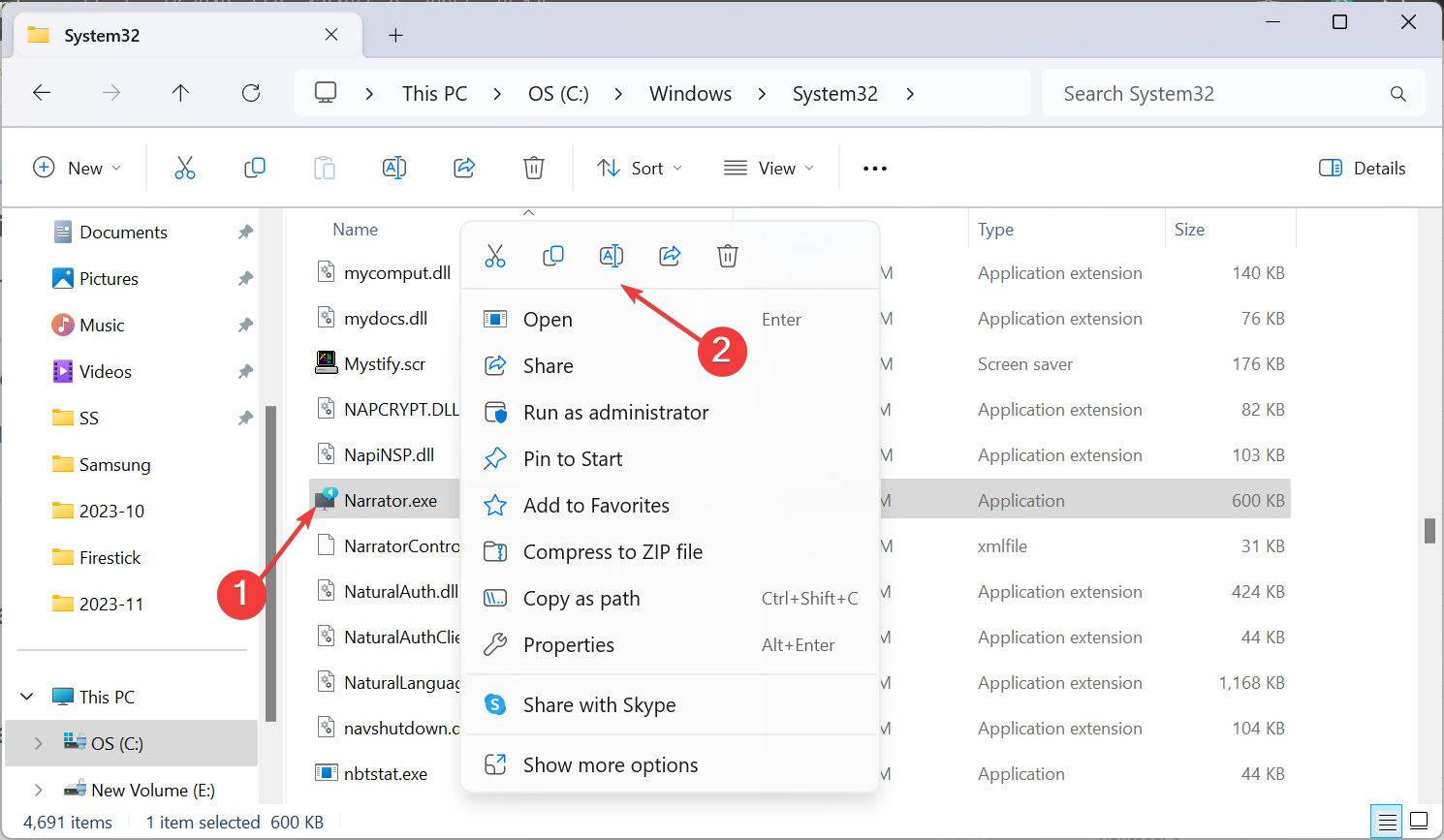 Akhir sekali, mulakan semula PC anda dan semak untuk penambahbaikan.
Akhir sekali, mulakan semula PC anda dan semak untuk penambahbaikan. 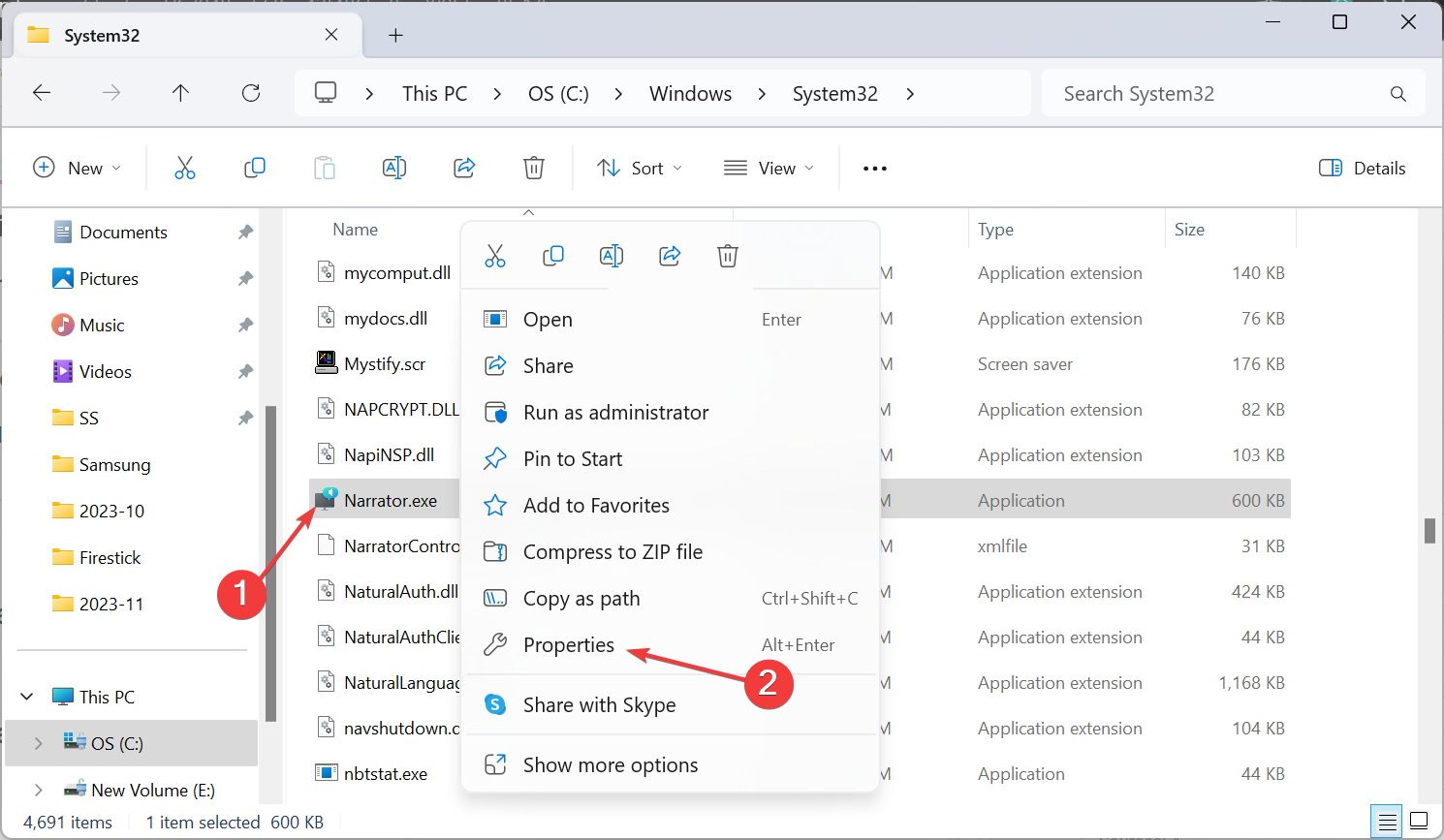

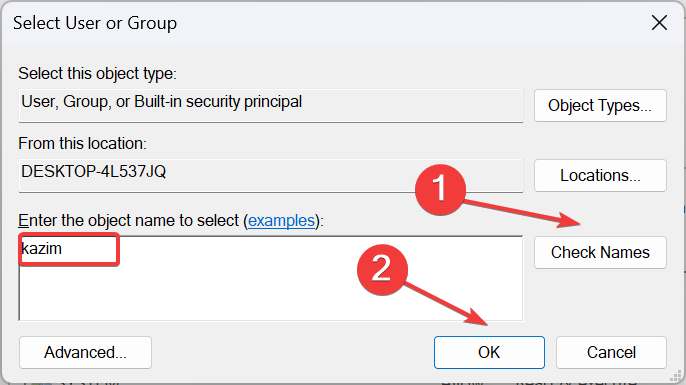
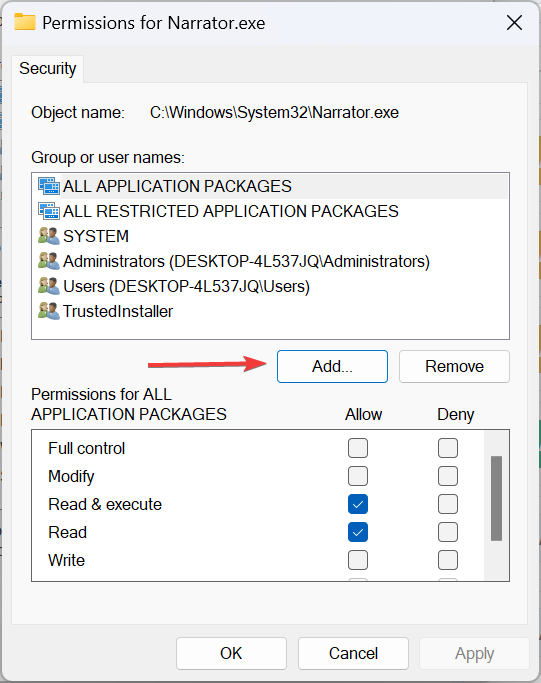
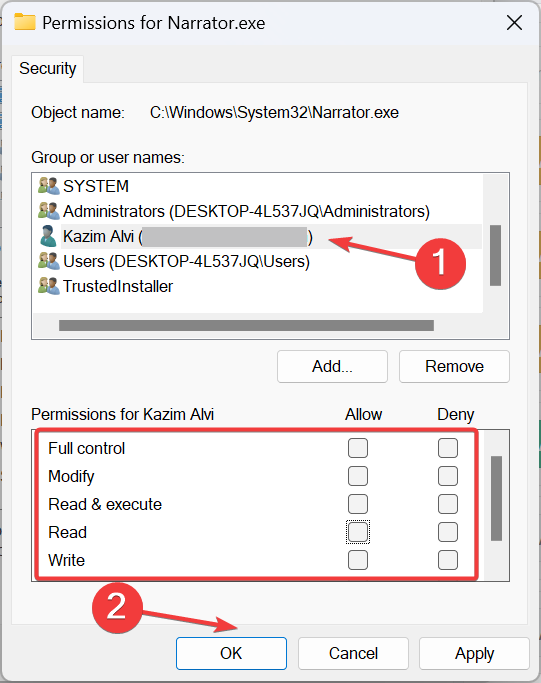
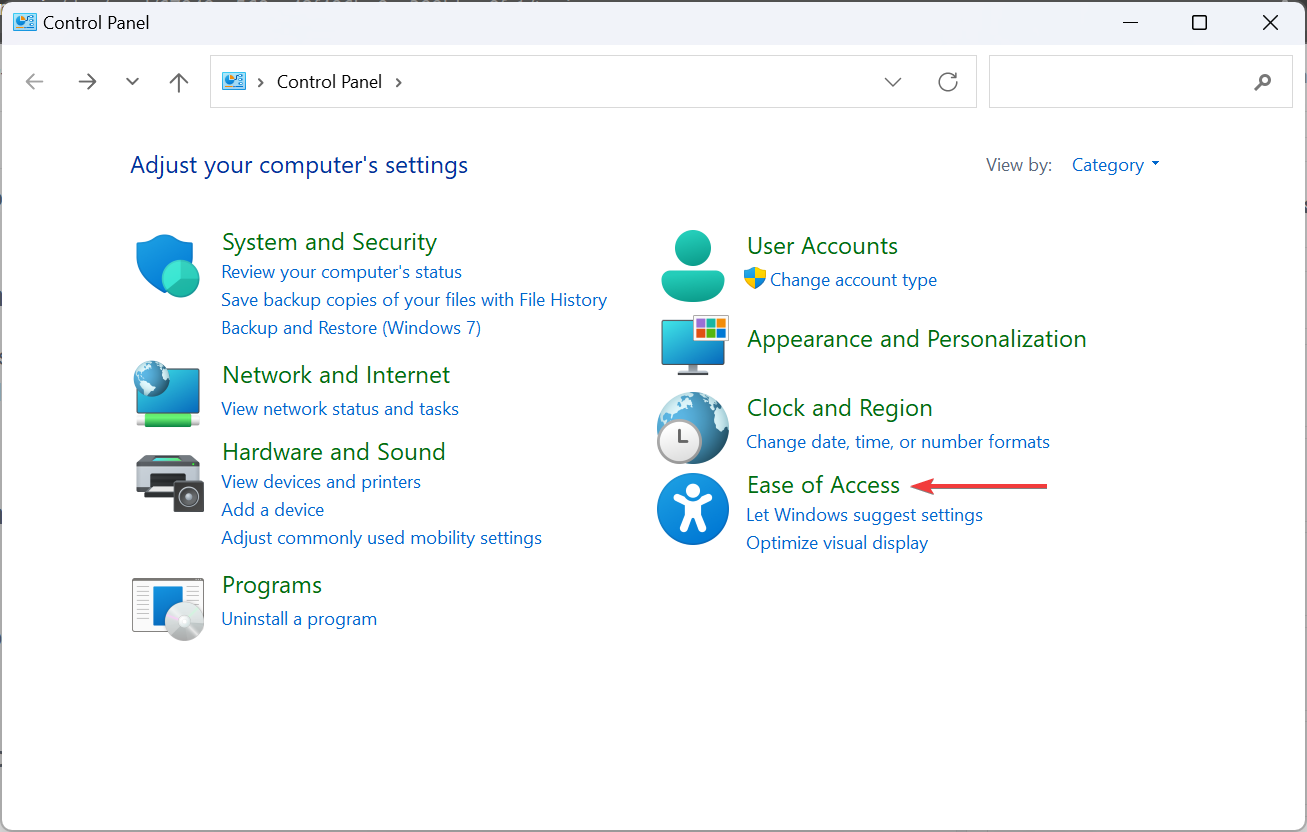
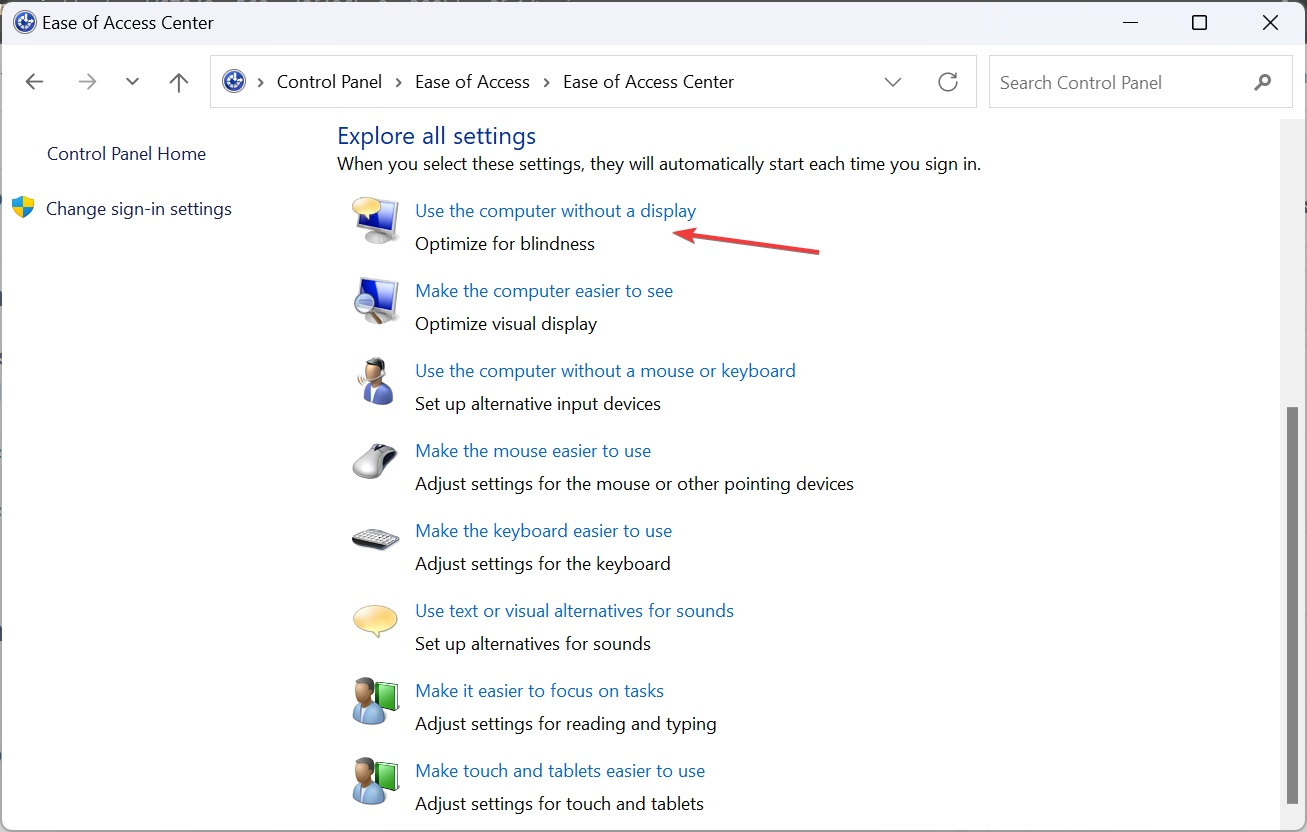
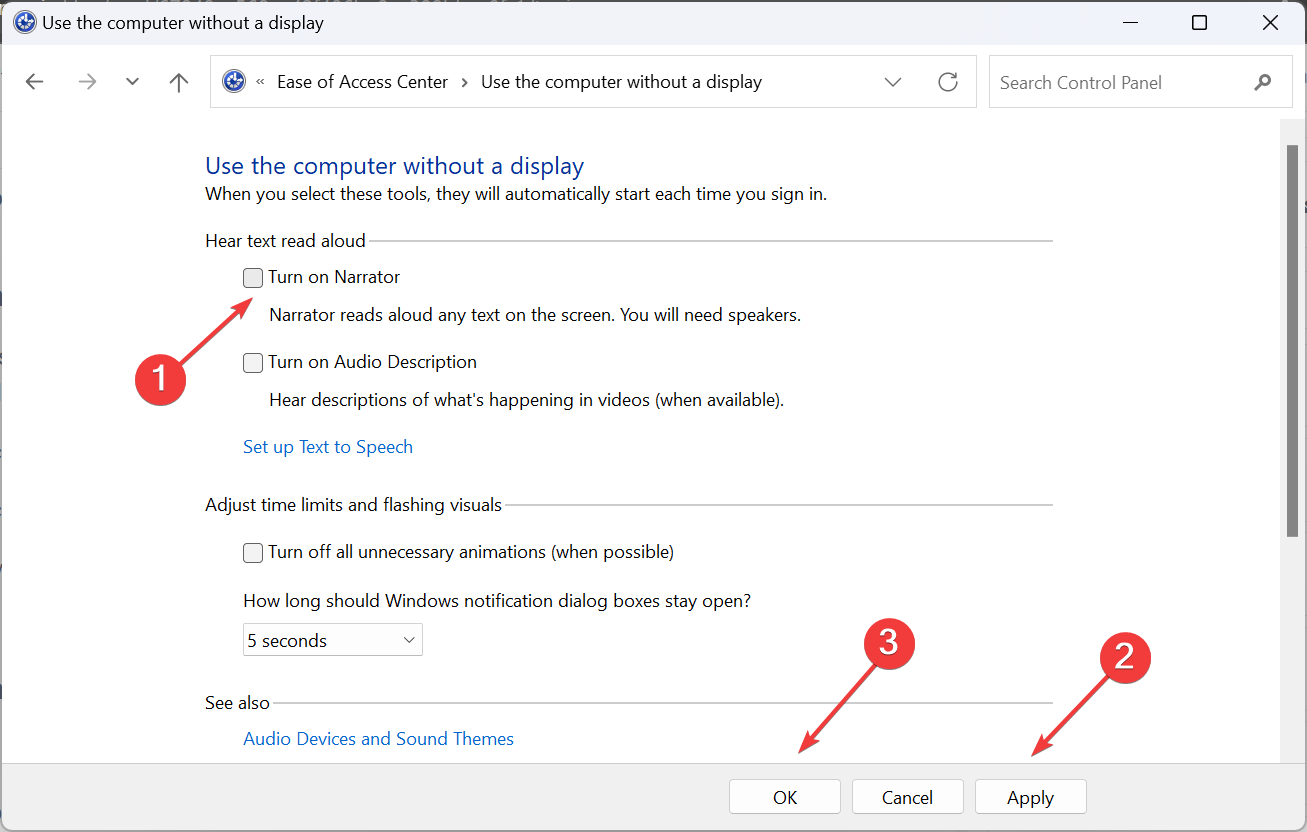
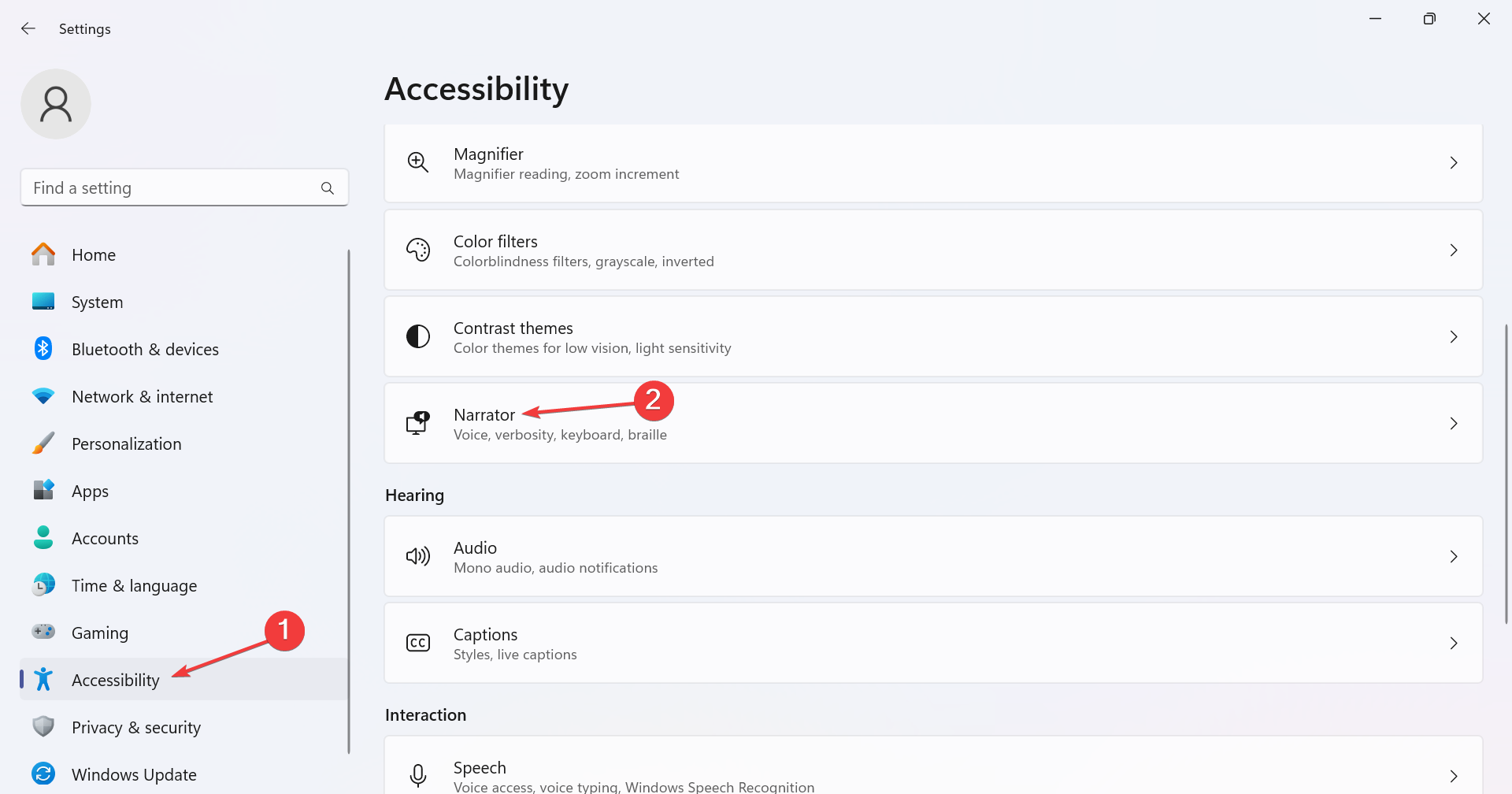
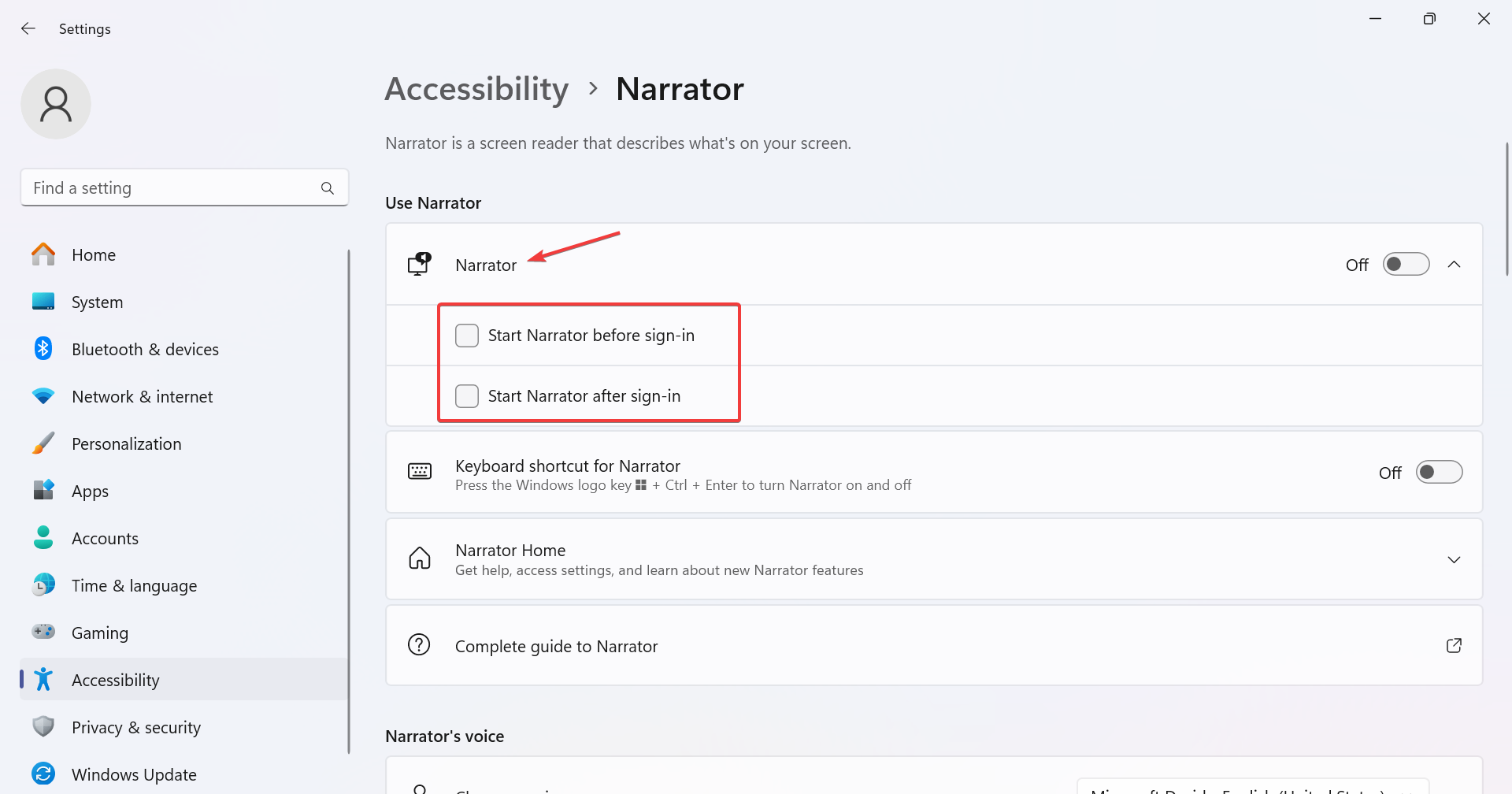 Selain itu, lumpuhkan "Pintasan Papan Kekunci"
Selain itu, lumpuhkan "Pintasan Papan Kekunci" 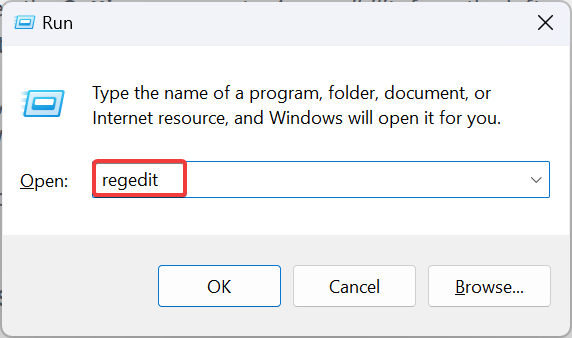 Klik
Klik